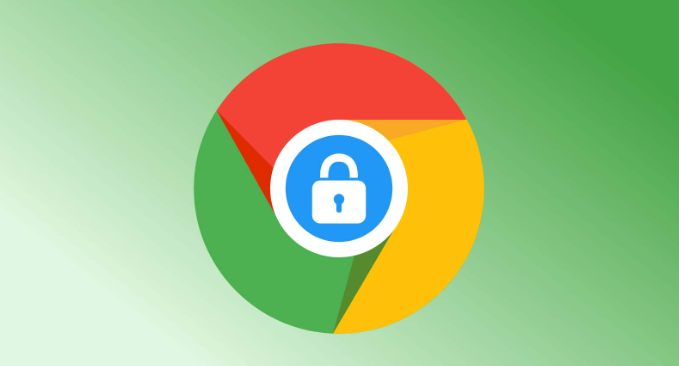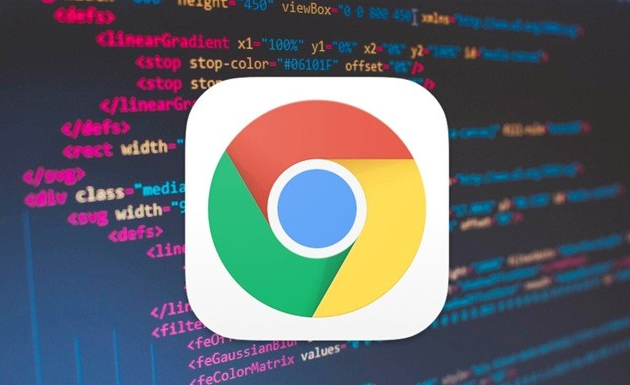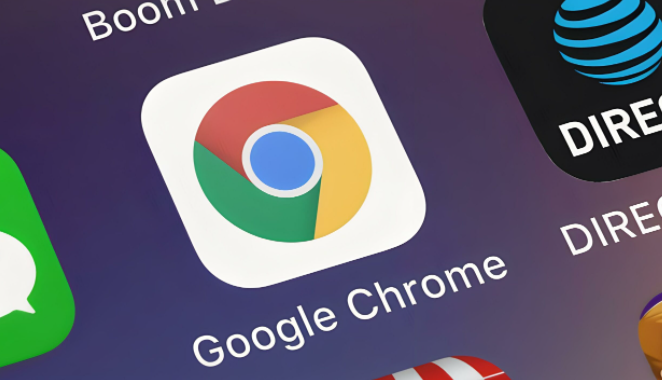详情介绍

1. 显示或隐藏书签栏:在浏览器窗口右上角,点击三个竖点组成的菜单图标,选择“书签”选项,然后找到“显示书签栏”并点击,可快速切换书签栏的显示与隐藏状态。若想更便捷操作,可按快捷键`Ctrl + Shift + B`(Windows系统)或`Command + Shift + B`(Mac系统),实现书签栏的快速显示与隐藏。
2. 调整书签栏位置:进入浏览器设置,在左侧菜单中选择“外观”,在“工具栏按钮”部分,可拖动“书签栏”至合适位置,如将其放置在地址栏下方或浏览器窗口顶部等,根据个人使用习惯调整,方便随时访问书签。
3. 折叠书签栏:当书签数量较多时,可将不常用的书签进行折叠管理。右键点击书签栏中的分隔符或空白处,选择“添加文件夹”,为文件夹命名后,将相关书签拖拽至文件夹内,即可实现书签的分类折叠。点击文件夹左侧的箭头,可展开或折叠文件夹,快速定位常用书签。
4. 自定义书签显示方式:在书签栏右键点击,选择“排序方式”,可根据名称、创建时间、访问次数等对书签进行排序,方便查找和管理。同时,可在“书签管理器”中(通过菜单中的“书签”-“书签管理器”进入),对书签进行编辑、删除、移动等操作,保持书签栏的整洁和有序。
5. 利用书签同步功能:登录Google账号,在浏览器设置中开启“同步书签”功能,可将本地书签同步到云端。在其他设备上登录同一Google账号后,即可获取同步的书签,实现跨设备的书签共享和便捷访问。这样即使更换设备或浏览器,也能快速找到常用的书签,提高使用效率。